Če v iPadu ne želite več uporabljati aplikacije ali če želite sprostiti prostor v notranjem pomnilniku, uporabite postopek odstranitve. Nato vam bomo povedali, kako se to naredi.
Odstranjevanje aplikacij v iPadu
Mobilni operacijski sistem, ki poganja tablični računalnik Apple, ponuja dve možnosti za odstranitev aplikacij - njihovo neposredno odstranitev, kar je mogoče na dva načina, in prenos. In če je s prvim vse jasno, potem drugo zahteva pojasnilo - bližnjica do programa in nekateri njegovi podatki bodo ostali v napravi, njihova glavna matrika pa bo izbrisana. To je dobra rešitev, če je naloga začasno sprostitev prostora v pomnilniku. Podrobneje razmislimo o vsaki od navedenih metod.
Preberite tudi: Kako počistiti predpomnilnik na iPadu
1. način: Začetni zaslon
Bližnjice do vseh aplikacij, nameščenih na iPadu, so postavljene na začetni zaslon, kjer jih je mogoče organizirati in / ali združiti v mape. Od tod je tudi najlažje začeti postopek odstranitve.
- Poiščite ikono aplikacije, ki jo želite odstraniti, se je dotaknite s prstom in jo pridržite, dokler se ne prikaže meni z dodatnimi dejanji.
![Držite bližnjico do aplikacije, da jo odstranite v iPadu]()
Če malo dlje držite prst, bo kontekstni meni izginil, namesto tega se bo v zgornjem levem kotu bližnjice prikazala ikona s križcem, s klikom na katero bomo lahko izvedli postopek, ki nas zanima. Upoštevajte, da bo v iOS 12 in starejših različicah delovala samo ta metoda - zgoraj opisana tam ni implementirana.
- Izberite element "Odstrani aplikacijo" ali tapnite križ, odvisno od tega, kako dolgo ste držali bližnjico in kaj se je na koncu pojavilo.
- V oknu, ki se prikaže z vprašanjem, kliknite napis "Izbriši" in počakajte na zaključek.
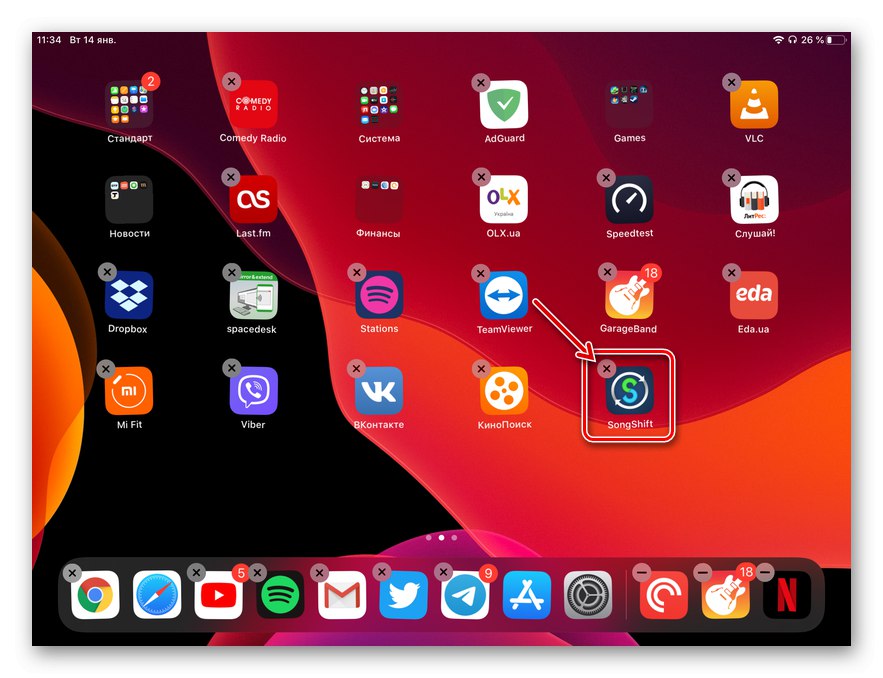
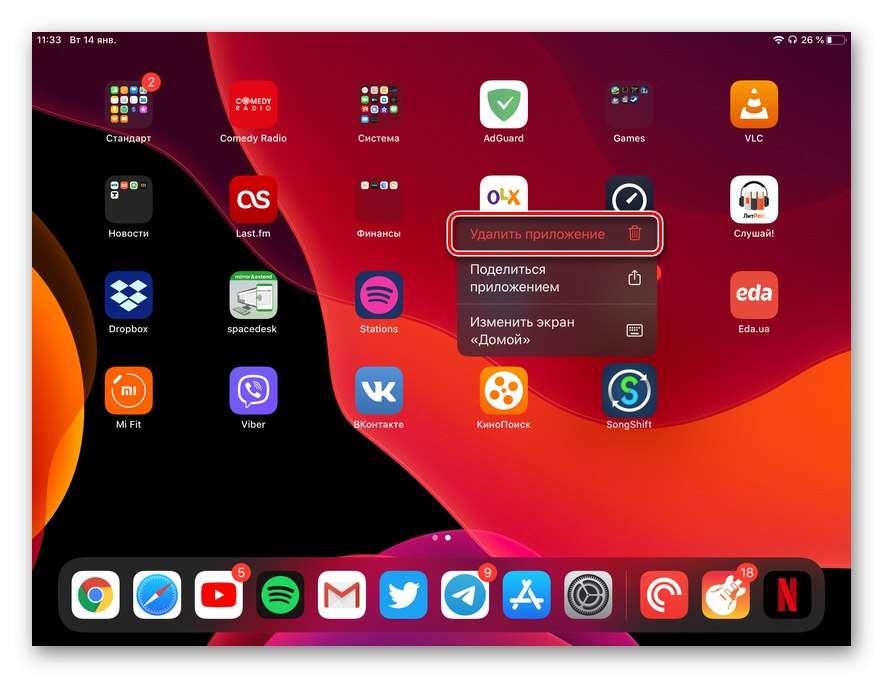
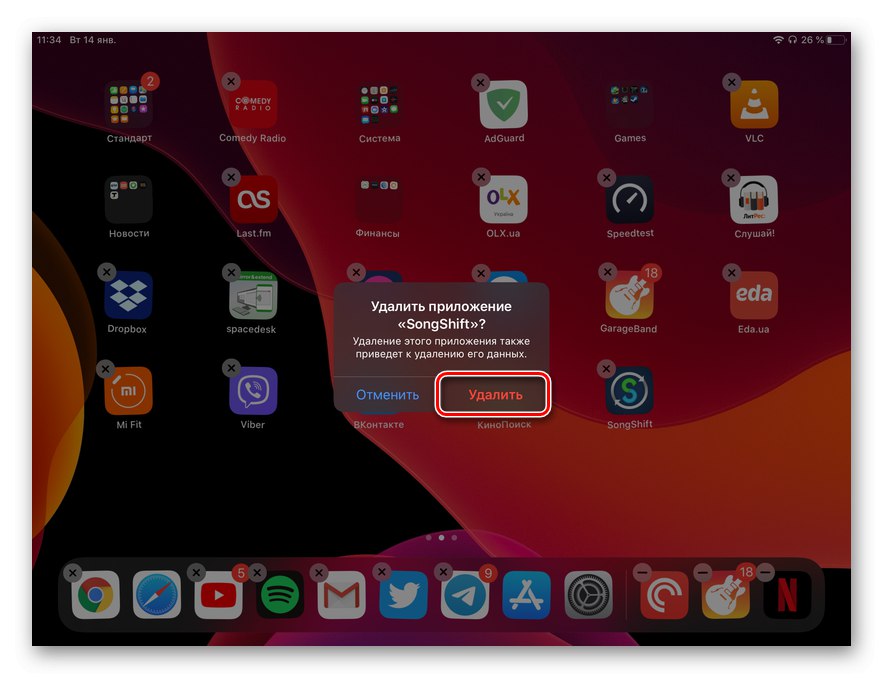
To je bil najlažji, vendar ne edini način odstranjevanja programov na iPadu.
2. način: "Nastavitve"
Prav tako se lahko znebite nepotrebne aplikacije v "Nastavitve" iPadOS (iOS), tam ga lahko tudi prenesete, če želite začasno sprostiti prostor za shranjevanje, hkrati pa ohraniti možnost hitrega dostopa do glavnih podatkov programske komponente.
- Odkrijte "Nastavitve", tapnite element "Osnovno" levo in nato v desnem podoknu izberite "Shramba za iPad".
- Počakajte, da se pregled pogona konča, prikazan bo seznam vseh nameščenih programov in prostor, ki ga zasedajo, prikazan na desni strani imena.
- Poiščite aplikacijo, ki jo želite prenesti ali odstraniti, tapnite njeno ime in nato, odvisno od trenutne naloge, naredite nekaj od tega:
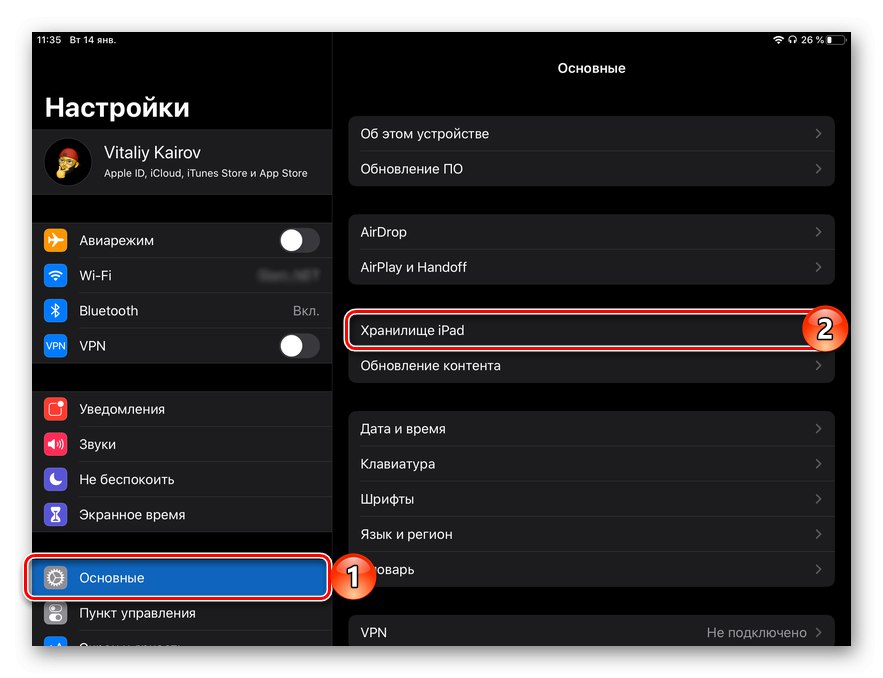
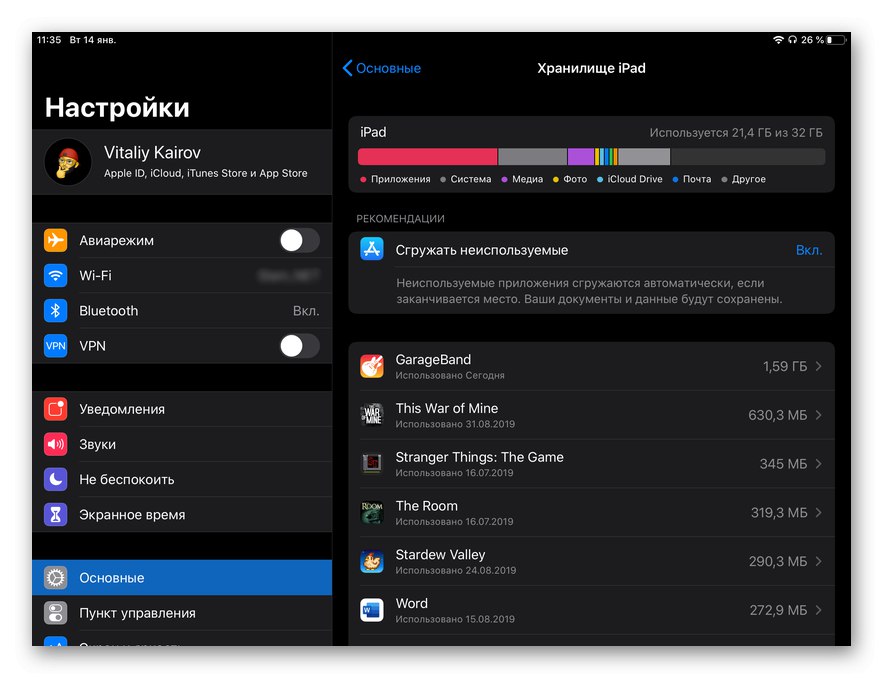
1. možnost: Prenesite aplikacije
- Na strani, ki se odpre, kliknite napis "Prenos aplikacije".
- Potrdite svoje namene, tako da se v pojavnem oknu dotaknete istoimenskega elementa.
- Počakajte, da se postopek zaključi.
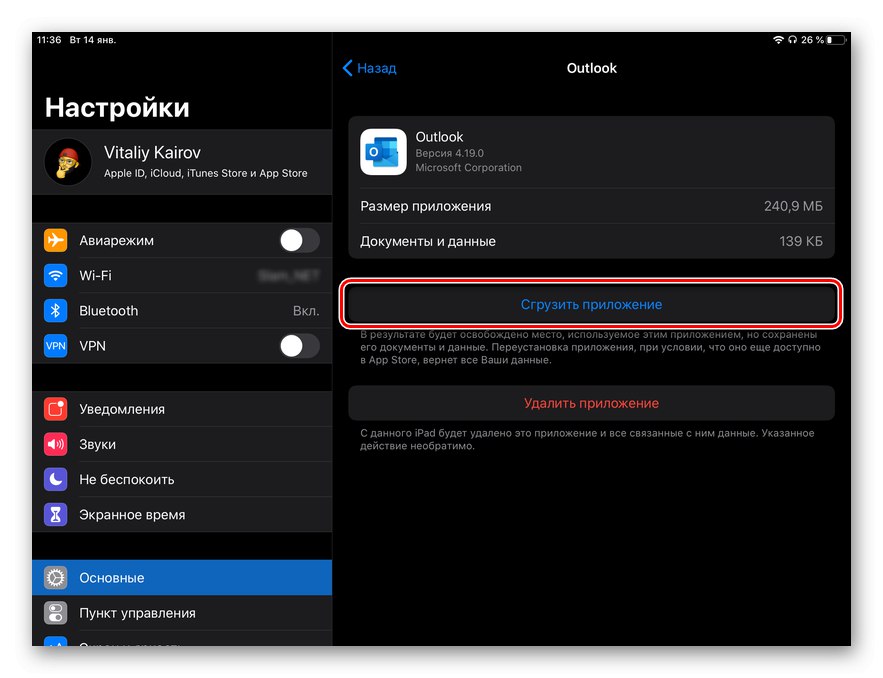
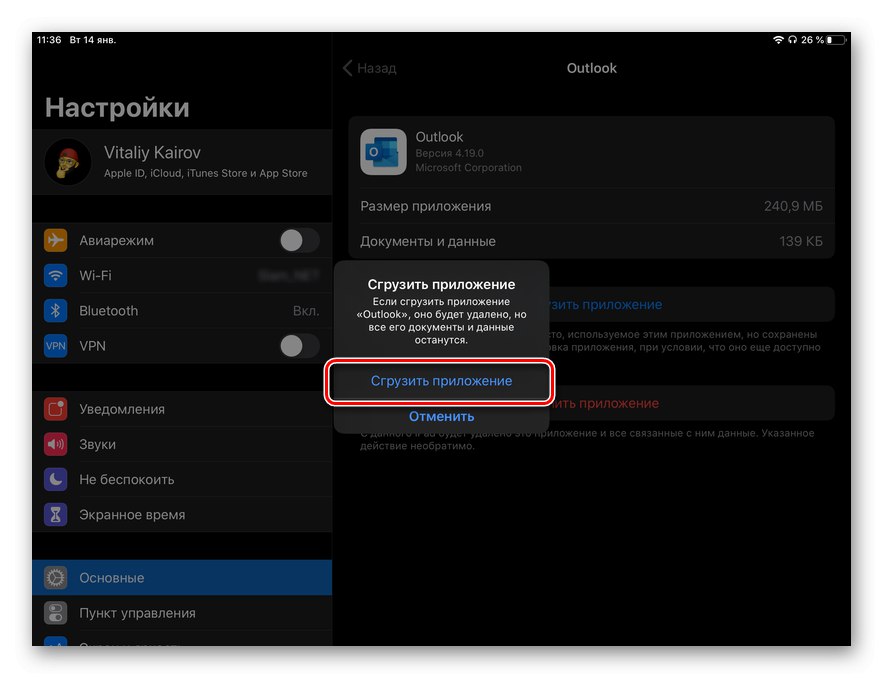
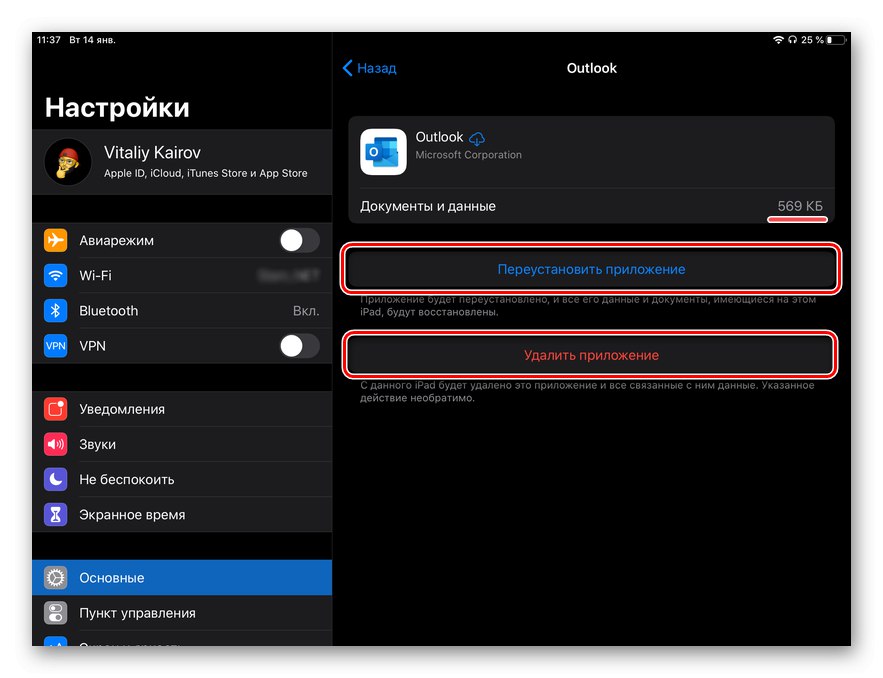
Posledično se bo velikost prostora, ki ga zaseda program, znatno zmanjšala (pogosto ostanejo podatki manjši od 1 MB) in jih boste imeli možnost znova namestiti ali, če se bo pojavila takšna potreba, popolnoma odstraniti.
Opomba: Preneseno aplikacijo lahko znova namestite ne samo z "Nastavitve" iPadOS, pa tudi z začetnega zaslona - samo kliknite njegovo bližnjico, nato pa se bo začel postopek ponovnega zagona. Vizualno se ikone takšnih aplikacij ne razlikujejo od nameščenih, le levo od njihovega imena bo oblak.
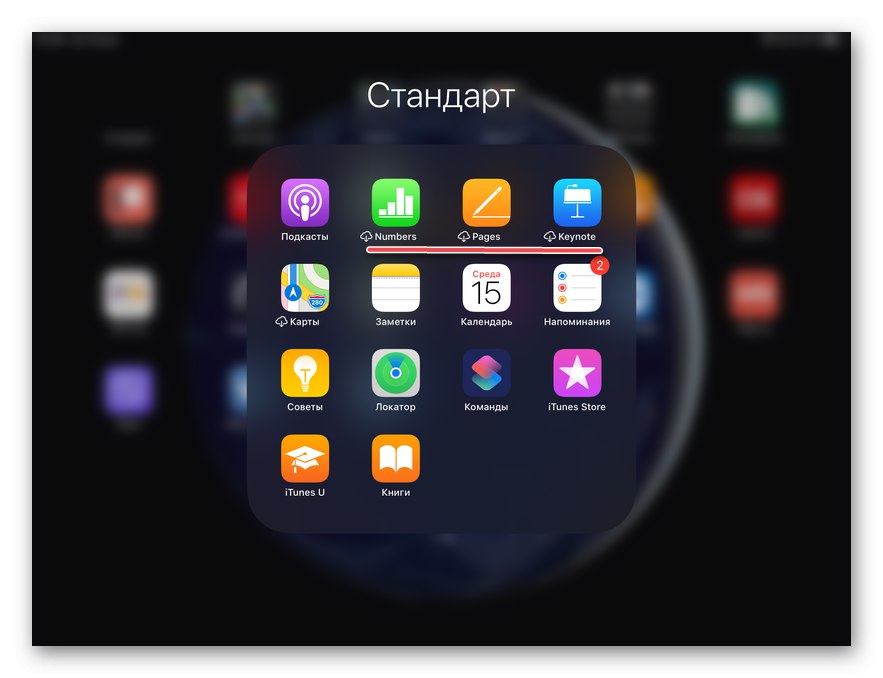
2. možnost: odstranite aplikacije
Če je vaša naloga natančno odstraniti program, potem ko na seznamu nameščenih programov poiščete nepotreben program in odprete njegovo stran, tapnite napis "Odstrani aplikacijo",
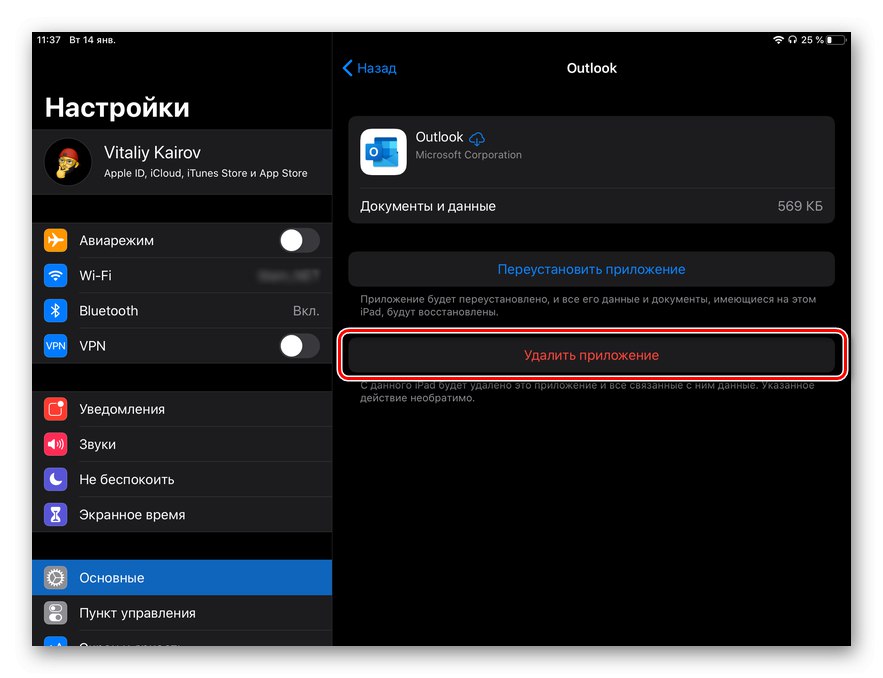
in nato v oknu, ki se prikaže z vprašanjem, izberite istoimenski element, da potrdite svoja dejanja.
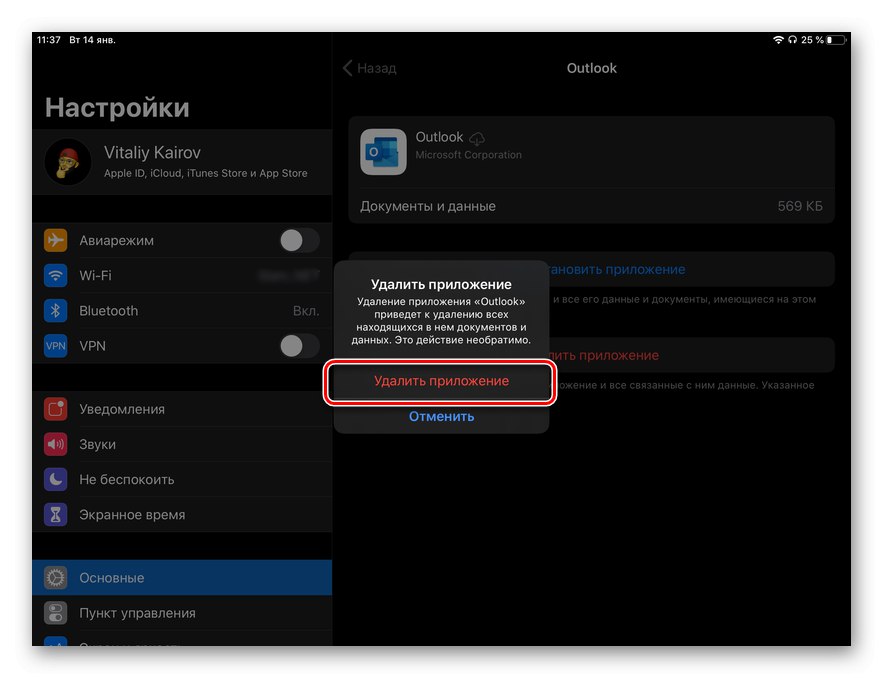
Čez trenutek bo program odstranjen, njegova bližnjica pa bo izginila "Nastavitve" in zaslon "Domov", in prej zaseden prostor na pogonu iPad se bo sprostil.
Opomba: Ne samo programe tretjih oseb, ki so bili nameščeni iz trgovine App Store, lahko prenesete in odstranite - to lahko storite s številnimi vnaprej nameščenimi komponentami, če jih ne nameravate uporabljati. Sem spadajo Officeove aplikacije Pages, Numbers, Keynote; Skupine, knjige, poddaje, nasveti, zemljevidi, opomniki, koledar, beležke, iTunes, Apple TV in še več.
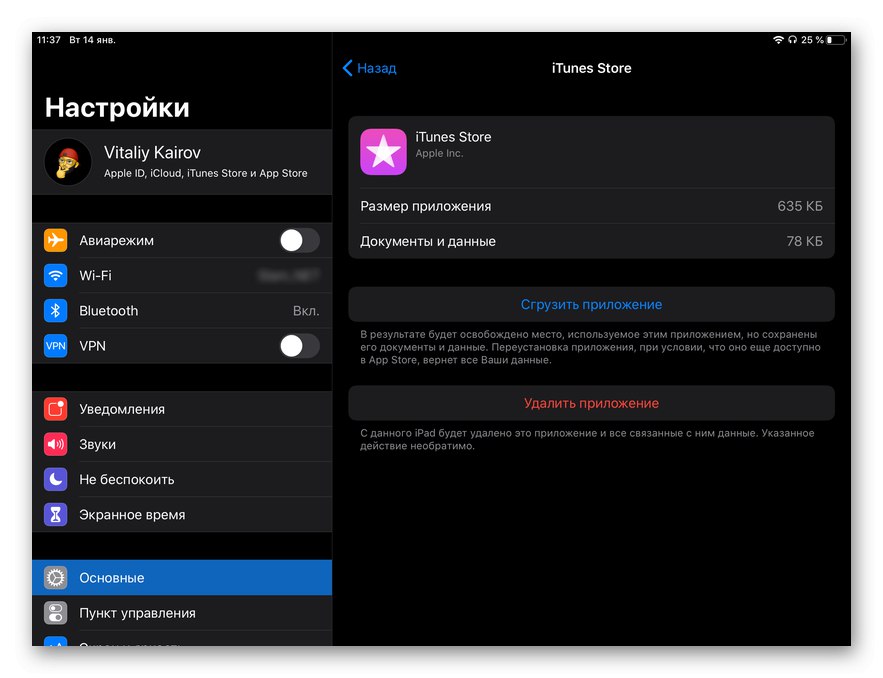
Zaključek
Zajeli smo dva načina odstranjevanja aplikacij v iPadu in kako jih prenesti. V obeh primerih je postopek precej preprost in v okolju iOS / iPadOS ga lahko izvede tudi začetnik.
